1년전 페이스북마케팅 수강하신 분이 함께 시청하기 방법 알려달라 요청하여 포스팅합니다. 페이스북 고객센터에 가면 방법 찾을 수 있다고 말씀을 드렸으나, 정리를 부탁하시기에,,,짬을 내어 봅니다.^^
모셜엠씨 조연상 강사도 오랫만에 페이스북으로 포스팅 하니, 기분이 새롭네요. 그럼 지금부터 간략 또 간략히 페이스북에서 동영상 '함께 시청하기' 시작하는 방법에 대해서 살펴보겠습니다.

동영상 함께 시청하기를 시작하면 페이스북에서 친구들과 함께 실시간으로 공개한 동영상을 시청할 수 있습니다. 라이브방송과 좀 다르지만, 실시간으로 동영상을 통해 소통한다는 면에서는 일맥하죠.
뉴스피드 또는 타임라인에서 시청 중인 모든 동영상에서 함께 시청하기를 만들 수 있습니다. 그룹, 페이지에서도 가능하죠. 물론 페이지에서 함께 시청하기를 시작하려면 관리자 또는 편집자 역할이 있어야 합니다.
이미지를 통해 페이스북에서 함께 시청하기 만드는 방법 간략히 살펴보겠습니다.
[함께 시청하기 만들기]
뉴스피드 또는 타임라인에서 함께 시청하기 만드는 방법(스마트폰/제조사 삼성을 기준)
1. 스마트폰 페이스북 앱에 로그인 한 다음 뉴스피드 상단에서 "무슨 생각을 하고 계신가요?" 글자를 누릅니다.
(1)번 그림
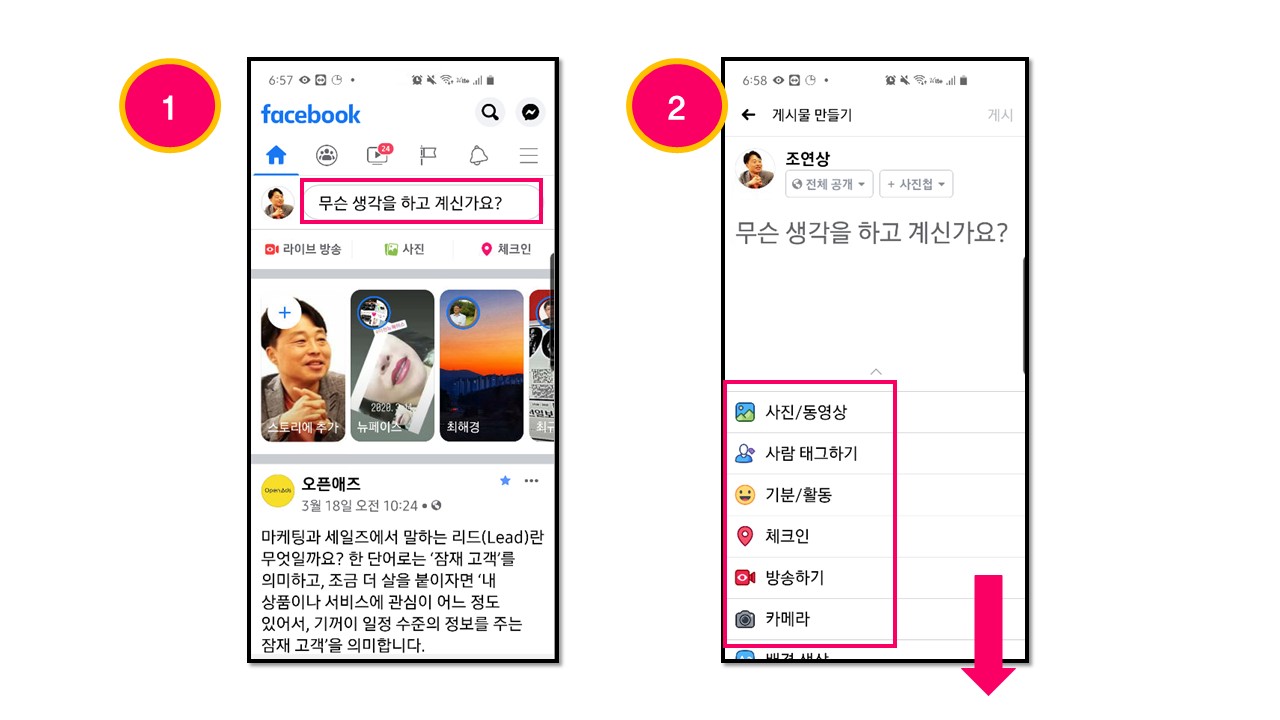
2. 하단에 보이는 글쓰기 기능 중에서 함께 시청하기를 누릅니다. (위2번과 아래 3번 그림)

3. 동영상을 추가합니다. 동영상을 검색하거나 카테고리(시청함, 라이브, 저장됨, 추천 등)를 눌러 더 많은 동영상을 볼 수 있습니다. (위의 4번 그림과 아래의 5번 그림)
4. 함께 시청하기에 추가하고자 하는 동영상을 선택합니다. 살짝 누르면 선택됩니다. 리스트에 추가라고 표시되면 우측 상단에 보이는 완료를 누릅니다. (아래 6번 그림)

5. 함께 시청하기에 내용 설명을 추가할 수 있습니다. 동영상에 관한 내용을 살짝 적어주면 좋겠죠. 내용 추가를 마쳤으면 게시를 누릅니다.(아래 7번, 8번 그림) '함께 시청하기가 곧 시작됩니다' 라는 안내 메시지가 표시되어 보입니다.(아래 9번 그림 보이기 직전에 '함께 시청하기가 곧 시작됩니다' 라는 멘트가 보입니다. 이미지 캡처를 못해서 죄송합니다^^ 어렵지 않으니, 이번은 웃어 넘겨주세요~!


6. 함께 시청하기 중에 친구를 추가하여 함께 시청할 수 있습니다. (10번 그림)

(11번 그림)은 함께 시청하기에서 나가기 직전 안내 멘트입니다. 스마트폰에서 나가기 버튼 누르면 페이스북 함께 시청하기도 종료할까요 라고 안내 멘트가 보여집니다. 종료를 누르면 (12번 그림) 보입니다. 여기서 그냥 나가버리면 함께 시청하기 기능을 종료되는 것입니다.
(11번 그림) 아래에 보이는 동영상 선택을 누르면 다시 그룹에 공유하는 등의 추가 기능이 보이며 함께 시청하기 기능이 계속 이어집니다. 동영상을 시청하면서 채팅하고 공감 표시하며 소통하라구요^^

(14번 그림)은 함께 시청하기 종료 후에 뉴스피드에 표시되어 보이는 화면 입니다. 타임라인에 저장된다고 했죠.
페이스북 함께 시청하기 방법 이미지와 간단한 설명으로 살펴보았습니다. 2번 이상 함께 시청하기 진행해보면 어렵지 않습니다. 어떤 내용의 동영상으로 친구들과 함께 시청할지 그 콘텐츠가 더욱 중요합니다. 무겁지 않아도 됩니다. 소통할 수 있는 알찬 정보나 소식이 담긴 영상이 있다며, 함께 시청하세요~!
[함께 시청하기 중]
함께 시청하기가 시작된 후에는
- [...] 또는[마이크 모양]아이콘을 클릭하여 라이브 오디오 커멘터리를 시작합니다.
| 함께 시청하기를 주최하면 함께 시청하기에 있는 모든 사람에게 라이브 동영상 또는 오디오 코멘터리를 제공할 수도 있습니다. 라이브 코멘터리가 시작되면 함께 시청하기 동영상 아래에 사진이 표시됩니다. 코멘터리 모드에 따라 프로필 사진, 코멘터리 동영상 또는 애니메이션 효과가 적용된 회원님의 모습이 보입니다. |
- 동영상 추가를 클릭하여 리스트에 동영상을 추가
- 왼쪽 하단에서 [사람모양 아이콘 - 초대]를 클릭하여 함께 시청할 친구를 초대
- 글쓰기의 ...아이콘을 클릭하여 함께 시청하기에 참여중인 다른 사람들과 채팅할 수 있고, 이모티콘, 사진, 동영상을 눌러 댓글에 추가할 수 있습니다.
함께 시청하기를 종료하려면 동영상의 오른쪽 상단에서 [...] 아이콘을 눌러 종료하면 됩니다.
함께 시청하기 종료되면 요약이 게시물로 나의 타임라인에 저장되며, 여기에는 함께 시청하기에서 시청한 모든 동영상과 작성된 댓글이 함께 표시됩니다.
페이스북 뉴스피드와 타임라인에서 동영상 함께 시청하기 만드는 방법에 대해 살펴보았습니다. 스마트폰 기준으로 설명드렸습니다. 스마트폰 또는 페이스북 업데이트 상황에 따라 위에서 설명한 아이콘의 모양이나 위치가 다를 수 있음을 감안하고 이해해 주시기 바랍니다. 대부분 주요 이동버튼 또는 더보기 버튼 모양은 [...] 또는[三] 모양을 취하고 있습니다. 일단 아리까리 하고 헷갈리면 이 모양버튼을 눌러 보세요~! 쉽게 찾을 수 있습니다.
함께 시청하기도 자주 이용하여 익숙해지길 고대하며 오늘 조연상 강사의 페이스북 포스팅 마칩니다. 코로나 19로 요즘 시끄럽고 정신없죠. 외출도 함부로 하지 않고 사회적격리에 동참하느라 답답도 하실거에요~! 재미있는 동영상 페이스북 친구들과 함께 시청하며 우울한 기분을 함께 털어보세요~!!!
화이팅! 힘내라, 얍~!
SNS통합마케팅연구소
조연상 올림



